Мобильные видеоформаты
Часть 2
Автор: Никита Дашкевич Дата: 16.03.2005
Конвертируем в RM
В предыдущей статье мы рассмотрели основные мобильные видеоформаты. Пришла пора познакомиться с их практическим применением. В этой части будут рассмотрены общие принципы перевода видеоизображения в RM-формат и наиболее распространенные программы-конвертеры.
В настоящее время де-факто стандартом для хранения практически любого видеоконтента стал AVI-формат с использованием алгоритмов сжатия на основе DivX- или XVid-кодека (MPEG-4). Именно такие файлы чаще всего и приходится готовить для просмотра на мобильном телефоне. Поэтому в качестве тестового фрагмента был выбран отрезок длительностью 1 минута, содержащий 1544 кадра (frame) из популярного российского блокбастера "Ночной дозор". Отрезок содержит как статичные, так и очень динамичные сцены, что позволяет оценить качество кодирования при различных значениях частоты кадров и величинах потока.
Для того, чтобы в дальнейшем оперировать значениями битрейта, частоты кадров, размера конечного файла, качеством воспроизведения и их взаимоотношением, этот видеофрагмент был переведен в несжатый вид программой VirtualDub . Сделано это было по причине того, чтобы в дальнейшем можно было сделать заключение о наиболее удачном соотношении этих параметров, позволяющих получать качественное воспроизведение видео без тормозов и графических артефактов с учетом мощности процессора мобильного телефона и емкостью карты памяти (сохранение полученного файла).
Мне хотелось неким образом стандартизировать процедуру кодирования и предложить наиболее оптимальный вариант параметров кодирования для смартфонов S60. Хочу сразу отметить, что все описанные ниже процедуры манипуляции с видеофрагментом предназначались для последующего просмотра на смартфоне Nokia 6670. Для других аппаратов значения могут незначительно меняться с сохранением общего принципа взаимоотношения рассматриваемых параметров.
В итоге был получен исходный фрагмент видеоизображения со следующими параметрами.
Длительность - 1 мин 2 с
Размер - 544 МБ
Битрейт – 73 731 кбит/с
Частота кадров - 25
Звук - МР3
Битрейт - 160 кбит/с, стерео
Частота дискретизации – 44 100 Гц
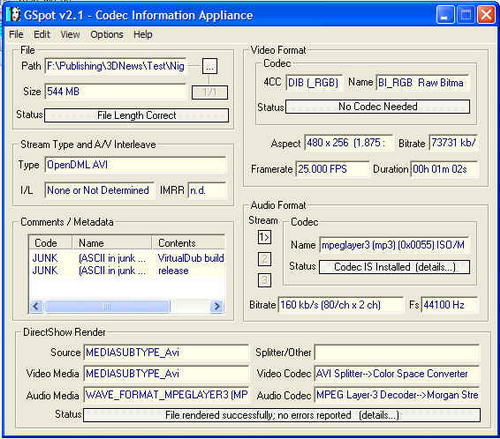
|
RealSystem Producer
Одной из наиболее удобных программ для конвертирования видео в RM является программа RealSystem Producer от компании RealNetWorks .
Я достаточно давно знаком с этой программой и поэтому предлагаю вашему вниманию полное руководство по использованию этого конвертера для кодирования видеоизображения в формат, который понимает и легко воспроизводит любой смартфон.
Программа поддерживает следующие типы аудио- и видеофайлов:
- Uncompressed AVI
- Uncompressed QuickTime 3, 4, and 5
- Compressed AVI (.avi)
- AIFF (.aif, .aifc, .aiff)
- Moving Pictures Experts Group (.mpg, .mpeg, .m1v, .mp2, .mp3, .mpa, .mpe, .mpv2, .m3u)
- Audio for Windows (.wav)
- QuickTime 2 Content (.mov, .qt)
По общим принципам работы программа очень напоминает уже упоминавшийся VirtualDub . Точнее говоря, в программе реализован тот же подход, что и VDub, только в отношении RM. Вначале открывается исходный файл (AVI), затем задаются параметры кодирования и происходит конвертация. Поэтому для тех, кто хоть раз сталкивался с VDub, никаких проблем возникнуть не должно.
Главное окно программы состоит из нескольких окон.
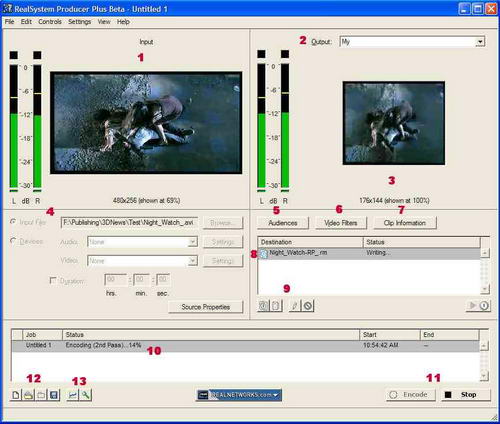
|
- Окно исходного файла
- Название предварительно сохраненных параметров кодирования
- Окно конечного файла
- Выбор источника. Программа позволяет кодировать видеоряд с различных устройств. Для преобразования файла отмечается бокс Input File.
- Настройка параметров кодирования, выбор кодека, скорости потока, частоты кадров и т.д.
- Окно, позволяющее провести обрезку видеоизображения.
- Информация о клипе.
- Название конечного файла
- Путь для сохранения конечного файла.
- Окно статуса кодирования.
- Кнопки начала/завершения кодирования.
- Кнопки сохранения и загрузки параметров.
- Кнопки статистики и лога.
Интерфейс программы интуитивно понятен, и разобраться в нем не составит сложностей.
Рассмотрим наиболее важные настройки параметров кодирования. Открываем чек-бокс Audiences и попадаем в окно настроек.
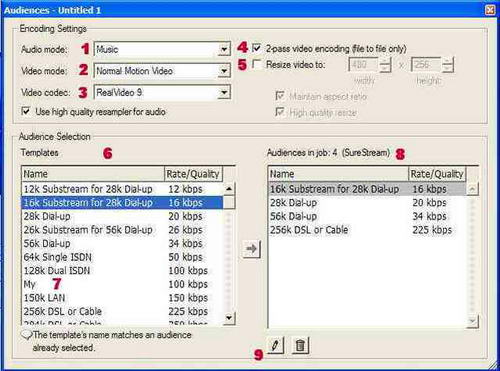
|
Пункты 1-2 можно оставить в значении по умолчанию. В пункте 3 лучше использовать RealVideo 8 или RealVideo G2 with SVT для большей совместимости. Иначе при воспроизведении можно остаться без изображения. Параметр 4 несколько замедляет процесс кодирования, но по заявлению разработчиков улучшает конечный результат.
Аналог этого процесса знаком по процедуре многопроходного кодирования при использовании VDub- и DivX-кодирования. Можно оставить включенным, если время кодирования не лимитирует. Пункт 5 позволит привести изображение в размере, который воспроизводится на смартфонах S60. Выставляем значения 176х144 и убираем галочку с пункта Сохранять соотношения.
В пункте 6 отмечены предустановленные профили кодирования для различного типа сетей. Активные находятся в окне 8. Поступаем очень просто. Удаляем все профили, кроме одного, и сохраняем оставшийся под новым именем (My) - пункт 7. В итоге получаем профиль, пригодный для дальнейшего редактирования.
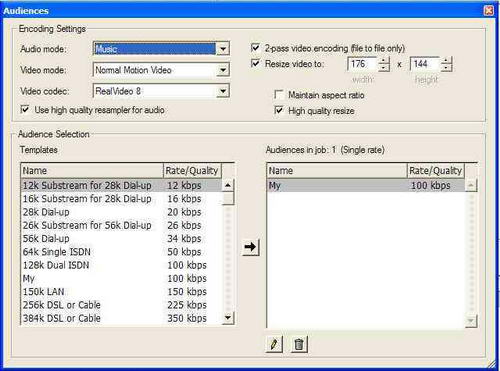
|
Нажимаем на "карандаш" в нижней части панели.
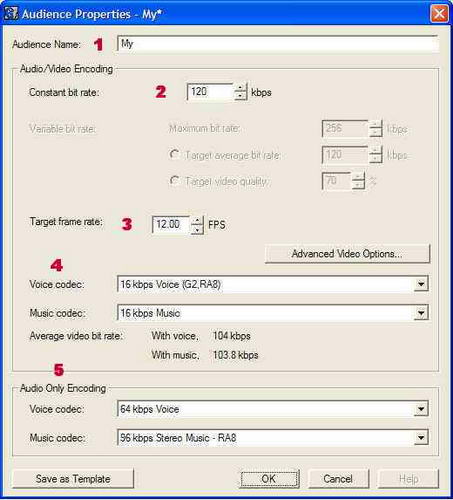
|
Начинается самое интересное.
В пункте 1 видим сохраненный ранее профиль, редактирование которого мы сейчас продолжим.
Пункт 2. Одна из самых важных настроек - непосредственно влияет на качество воспроизведения и тормоза при просмотре. Кроме того, от величины потока зависит размер получаемого файла. Современные аппараты способны справиться с суммарным потоком в пределах от 80 до 150 кбит/сек. Конкретная величина зависит от модели телефона. Для смартфонов недавнего прошлого ( Nokia 3650, 3660, 7650) суммарная величина потока не должна превышать 100 кбит/сек. Для более новых аппаратов она может доходить до 150 кбит/сек. Значение выбирается опытным путем, но, как правило, величина потока в 80-90 кбит/сек удовлетворяет требованиям оптимального соотношения качества воспроизведения/размер полученного файла.
Пункт 3. Еще один критичный параметр. Процессоры современных смартфонов пока не справляются с кинематографической частотой кадров. Следует отдать должное программистам, создавшим описываемое ПО. Даже уменьшение частоты до 12-15 кадров/с не приводит к рывкам изображения даже в самых динамичных сценах. При установке частоты 20 кадров/с начинают появляться заметные "тормоза" при проигрывании. Изображение на несколько минут замирает, затем воспроизведение продолжается. Повышение частоты кадров приводит также к увеличению размера конечного файла.
В пунктах 4 и 5 рекомендуется выставить следующие значения:
Voice codec - 16 kbps Voice (RA8)
Music codec - 16 kbps Music
Voice codec - 64 kbps Voice
Music codec - 96 kbps Stereo Music - RA8
А теперь переходим к практической части.
Наш тестовый фрагмент был сконвертирован в RM с различными настройками величин потока и частотой кадров. Посмотрите, что из этого получилось:
|
Длительность воспроизведения, исходный размер |
Величина потока кбит/с |
Частота кадров |
Размер КБ |
Возможные артефакты |
Скриншот |
1 мин, 544 МБ |
80 |
20 |
699 |
Изображение сильно тормозит, заметны графические искажения |
 |
1 мин, 544 МБ |
80 |
18 |
622 |
Тормоза, графические искажения |
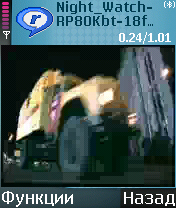 |
1 мин, 544 МБ |
80 |
15 |
616 |
Тормоза исчезли, остались искажения |
 |
1 мин, 544 МБ |
100 |
15 |
767 |
Артефакты остались только в самых динамичных сценах, тормозов нет |
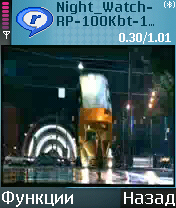 |
1 мин, 544 МБ |
120 |
15 |
919 |
Артефактов нет, тормозов нет, изображение четкое |
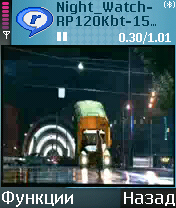 |
1 мин, 544 МБ |
150 |
15 |
1110 |
Увеличение размера без изменения качества воспроизведения |
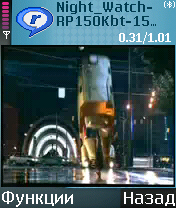 |
1 мин, 544 МБ |
200 |
15 |
1480 |
Тормозов и искажений нет |
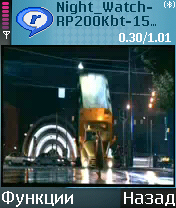 |
1 мин, 544 МБ |
300 |
15 |
2230 |
Появляются тормоза |
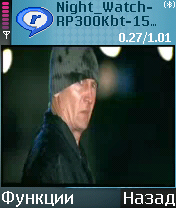 |
1 мин, 544 МБ |
400 |
15 |
2980 |
Воспроизведение невозможно, картинка зависает |
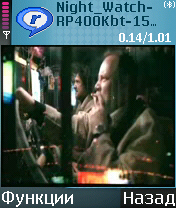 |
Для чистоты эксперимента величина потока поднималась для определения верхнего порога, с которым еще мог справиться телефон. При скорости потока в 300 кбит/с воспроизведение начинало заметно подтормаживать, а при 400 кбит/с практически полностью замирало.
Таким образом, все проделанные эксперименты позволяют сделать следующие выводы.
Фильмы с динамичными сценами воспроизводятся без тормозов и искажений при величине потока 120 кбит/с и частоте кадров 15 fps.
При этом "вес" минуты составляет примерно 1 МБ, так что для двухчасового фильма вполне достаточно карты памяти объемом 128 МБ.
Дальнейшее увеличение битрейта (скорости потока) реального выигрыша в качестве воспроизведения не дает, а лишь приводит к увеличению размера конечного файла.
Не следует бояться заниженной скорости воспроизведения (15 fps). Оптимизация самого кодека и малый размер экрана мобильного телефона нивелируют искажения при просмотре даже очень динамичных сцен.
В заключение хочу отметить, что указанный алгоритм создания фильма справедлив не только для смартфонов S60, но и для других портативных устройств - коммуникаторов, карманных компьютеров и т.д., так как плейер RealOne, при помощи которого происходит просмотр, доступен для разных платформ. Сама программа стала платной, но в сети еще можно отыскать бесплатную бета-версию, при помощи которой и проводились все описанные выше манипуляции.
WinAVI Video Converter
Еще одна программа, при помощи которой можно сконвертировать видеофайл в RM для просмотра на смартфоне. Разработчик ZJMedia
Системные требования:
Minimum |
Pentium II 233 PC or higher |
|
32MB RAM or more |
|
DVD-ROM |
|
DVDRW/CDRW burner (Optional) |
Recommend |
Pentium III 450 PC or higher |
|
64MB RAM or more |
|
DVD-ROM |
|
DVDRW/CDRW burner (Optional) |
Operating system |
Windows 95, 98/98SE, Me, NT4, 2000 or XP/2003 |
В качестве входных файлов могут выступать AVI, ASF, MOV, WMV, SWF.
Кроме этого позволяет взаимно конвертировать файлы из всех указанных форматов друг в друга, записывать VCD, SVCD, DVD. Поддерживает русский интерфейс и пакетный режим работы. Работа с программой максимально упрощена. Вначале в главном окне программы выбирается необходимый формат, в который нужно перевести видеофайл.
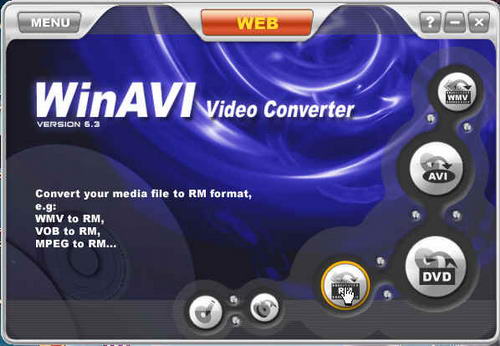
|
Для конвертации в RM в системе должен быть установлен Real Player и набор соответствующих библиотек. При их отсутствии программа предложит скачать их самостоятельно и представит ссылку.
Нажимаем кнопку Все в RM. Выбираем наш тестовый файл и переходим к закладке расширенных опций. Для подбора оптимального соотношения качества/размера готового изображения в программе присутствует несколько пресетов. Изучить их подробно вы сможете самостоятельно, я лишь приведу наиболее оптимальные настройки.
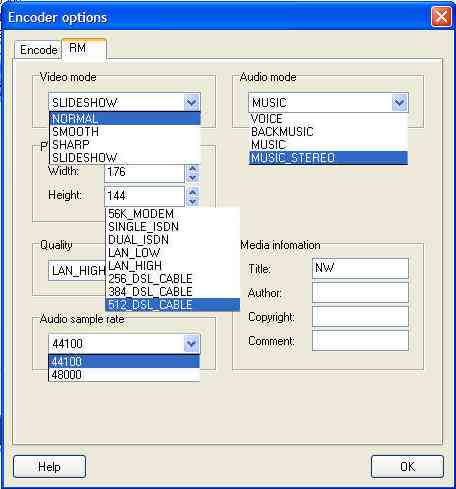
|
Audio Mode - Music
Video mode - Slidshow
Picture size - 176x144. Здесь я отмечу один принципиальный момент. Если выбрать другой размер изображения, то на экране телефона мы увидим уменьшенный вариант картинки.
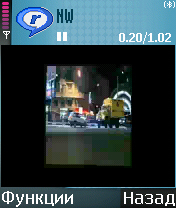
|
Сказываются ограничения, заложенные в самом плейере.
4. Quality - LAN_HIGH
5. Audio sample rate – 44 100
Качество полученной при таких настройках картинки можно оценить по скриншоту.
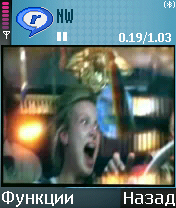
|
В случае выбора максимальных настроек размер минуты изображения будет составлять чуть более 3 МБ. Но при таком качестве фильм при воспроизведении на телефоне будет жутко тормозить. Выбор минимального значения - 56K_Modem приводит к обратному эффекту. Тормоза исчезают, но качество картинки резко падает. Становятся заметными графические артефакты. Изображение распадается на отдельные квадраты. Такую же картинку можно увидеть и при воспроизведении на компьютере сильно пережатых AVI-файлов. При этом размер файла уменьшается до 269 КБ, то есть более чем в 10 раз. Если ваша карта памяти небольшого объема, то это может оказаться единственным решением. А с потерей качества придется смириться.
Оптимальным выбором оказался LAN_HIGH. Размер конечного ролика был чуть более 1 МБ, артефактов не отмечалось, плюс ко всему исчезли тормоза. Сравнивая это значение с полученными ранее файлами при использовании RealSystem Producer, можно заметить, что именно такой размер имеет файл при скорости потока в 120 кбит/с и 15 fps. Только при использовании этого конвертера авторы упростили пользователю выбор, предложив несколько готовых настроек. Возвращаемся в главное меню, выбираем директорию для сохранения конечного файла и нажимаем на кнопку. Через некоторое время на винчестере в указанной директории будет лежать готовый сконвертированный файл.
Общие впечатления
Удобная программа. По качеству кодирования не уступает Helix Producer, но настройки значительно проще. Основной недостаток - платность. Стоимость Standard Edition составляет US$ 29.95.
Воспользовавшись описанным в данной статье программным обеспечением, вы без труда сможете перевести клип или фильм в формат RM и посмотреть его на смартфоне.